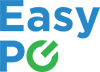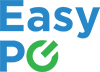PC vil ikke slå seg på - Hvordan reparere
Det er aldri gøy å oppleve at maskinen ikke vil slå seg på. Plutselig er en ute av rutinen, enten det er arbeid, lesing av avis eller gaming. Heldigvis er det ikke alltid noe kritisk som forårsaker problemet, og det er en del ting en kan prøve selv for å få maskinen til å slå seg på igjen.
Vi er et dataverksted i Bergen. Om du ikke klarer å løse problemet selv, kan du gjerne ta kontakt med oss. All informasjon du trenger for det ligger i bunn av nettsiden.
Enkle løsninger
En vanlig løsning som ofte fungerer om det ikke har skjedd noe med maskinen, er å tømme den helt for strøm. Det kan være forskjellige måter å gjøre dette på forskjellige maskiner:
Bærbar datamaskin: Den vanligste måten å gjøre dette på en bærbar maskin, er ved å koble ut laderen og deretter holde av/på knappen i 30 sekunder.
En kan også koble ut batteriet og laderen og deretter holde av/på knappen i 10 sekunder.
På noen laptoper er det også en knapp som kan trykkes med en nål som gjør samme jobben.
Stasjonær maskin: Koble ut strøm kontakten på baksiden og deretter holde av/på knappen i 10 sekunder.
Enkle løsninger som vanligvis krever ett verktøy
Ram brikker:
Ram brikker som slutter å fungere kan ofte gjøre at maskinen ikke slår seg på skikkelig. På en god del laptoper er det ett lokk bare for ram brikkene. På stasjonære maskiner må en vanligvis ta av dekselet på ene siden av maskinen. Ofte sitter det fast med to skruer på baksiden av maskinen.
I noen tilfeller, er det ikke verre enn at en må ta ut og inn ram brikkene for å få maskinen til å fungere igjen.
Ram brikker ser slik ut:
Ram brikker i en laptop
Ram brikker i en stasjonær maskin
Ram brikkene kan også ha små kjøleribber montert på utsiden. I det tilfellet er det ofte bare kontakten (de gule pinnene i bunnen av brikken) som er synlig.
Batteri:
I noen tilfeller kan det hjelpe å ta ut batteriet, prøve å slå på maskinen og deretter koble til batteriet igjen. På noen maskiner er dette enklere enn andre. En god del eldre maskiner har en dings du kan skyve på underisiden for å løsne batteriet. Andre maskiner må du skru opp. For å sjekke hvordan dette gjøres på din maskin kan du søke opp modellnummeret til maskinen din, sammen med “disassembly” på google. Batterikontakten i en laptop er ofte tykkere og breiere enn resten av kontaktene.
Andre problemer som er vanskelig å løse uten erfaring
Kontakt som er løsnet:
I noen tilfeller, for eksempel om maskinen har falt i bakken, kan det hende at en kontakt er løsnet eller sitter skeivt. Dette kan føre til at maskinen ikke slår seg på. Løsningen på dette generelt sett, er å demontere og montere hovedkortet igjen. Da må en ta ut alle kontakter for så å sette de inn igjen, noe som gjør at en er sikker på at alle kontakter er sjekket.
Det kan også hende at kontakten til skjermen er løsnet. Da må en demontere skjermen og feste kontakten igjen. Om du vil prøve dette selv må du være sikker på at maskinen er helt avslått. For å finne ut hvordan en demonterer din maskin, kan du søke “ditt modellnummer + disassembly” på youtube. De fleste datamaskiner har videoer på youtube som demonstrerer hvordan en kan demontere de.
Vannskade:
Se inlegget våres om vannskade
Dårlige komponenter:
I noen tilfeller ryker hovedkortet eller andre kritiske komponenter for maskinen. Generelt sett skal disse vare lenge, men noen deler har designfeil eller dårlig kvalitet på for eksempel loddetinnet som er brukt. Dette kan føre til at maskinen plutselig slutter å fungere uten at noe har skjedd med maskinen. Å reparere slike problemer krever vanligvis en loddestasjon og en god del kompetanse.